win7電腦打印機(jī)安裝失敗如何解決
 2018/12/14
2018/12/14
 171
171
我們都清楚,不同的電腦,對(duì)打印機(jī)類別的識(shí)別也存在著差異性,很多時(shí)候會(huì)出現(xiàn),同一臺(tái)打印機(jī),在這這臺(tái)電腦可以安裝驅(qū)動(dòng),而換過電腦就安裝失敗了,那么win7電腦打印機(jī)安裝失敗如何解決呢?今天黑鯊裝機(jī)大師小編為大家分享win7電腦打印機(jī)安裝失敗的解決老方法。
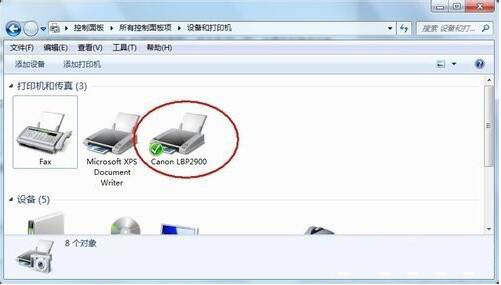
電腦打印機(jī)安裝失敗解決方法:
1、打印機(jī)需要特定服務(wù)的支持也能正常工作,該服務(wù)就是“Print Spooler ”。如果要正常安裝和使用打印機(jī),該服務(wù)必需得開啟。該服務(wù)的具體查看和開啟方法:右擊“我的電腦”,從彈出的菜單中選擇”管理“。如圖所示:

2、在打開的”計(jì)算機(jī)管理“窗口中,依次展開”服務(wù)和應(yīng)用程序“→”服務(wù)“,找到” Print Spooler“服務(wù)并雙擊打開。如圖所示:
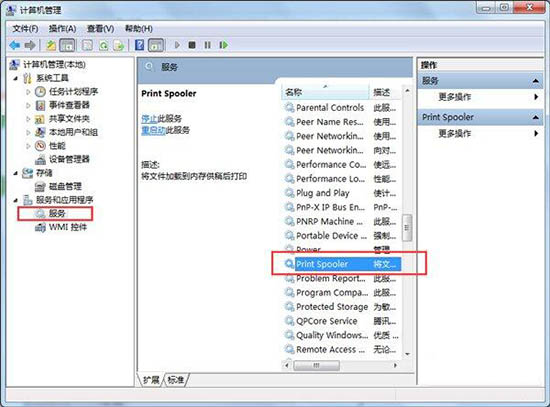
3、然后在彈出的窗口中,確保該服務(wù)已經(jīng)被啟動(dòng)。如果沒有啟動(dòng), 將”啟動(dòng)類型“設(shè)置為”自動(dòng)“,然后點(diǎn)擊”啟動(dòng)“按鈕啟動(dòng)該服務(wù)。如圖所示:
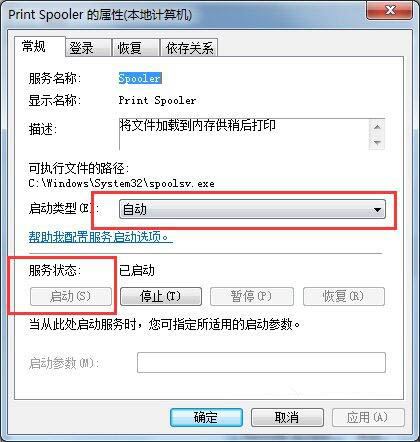
4、接下來,就可以按照打印機(jī)操作說明書的方法來安裝打印機(jī)驅(qū)動(dòng)程序啦。
當(dāng)然,如果身邊沒有打印機(jī)安裝說明書,可以按照以下方法來安裝打印機(jī)驅(qū)動(dòng)。
情況一:如果打印機(jī)驅(qū)動(dòng)程序是自安裝程序,則可以首先安裝打印機(jī)驅(qū)動(dòng)程序,待驅(qū)動(dòng)程序安裝完成后,再連接打印機(jī),此時(shí)電腦會(huì)自動(dòng)識(shí)別打印機(jī)并查找與其匹配的驅(qū)動(dòng)程序進(jìn)行安裝。
情況二:如果打印機(jī)驅(qū)動(dòng)程序無自安裝可執(zhí)行程序,則需要通過控制面板來添加打印機(jī)。具體操作方法,打開”控制面板“,找到并雙擊”設(shè)備和打印機(jī)“并進(jìn)入。如圖所示:
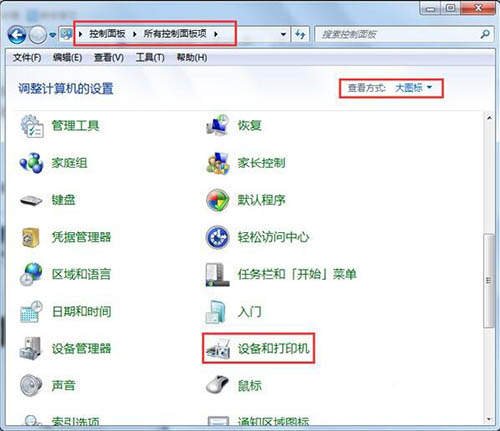
右擊窗口空白處,選擇“添加打印機(jī)”項(xiàng)。然后就可以按照窗口提示選擇相應(yīng)的打印機(jī)驅(qū)動(dòng)程序進(jìn)行安裝啦。如圖所示:
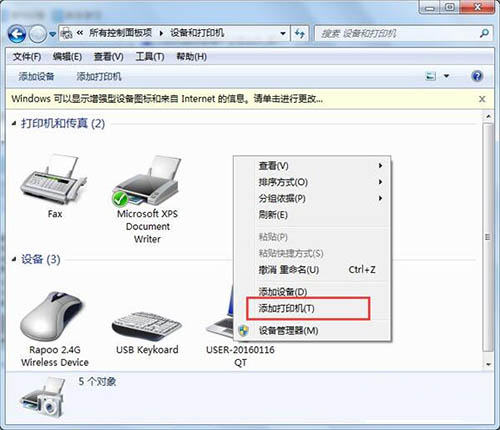
以上就是黑鯊裝機(jī)大師小編為大家?guī)淼?/span>win7電腦打印機(jī)安裝失敗如何解決的教程。希望可以幫到大家哦~想要學(xué)習(xí)更多關(guān)于系統(tǒng)方面的教程請(qǐng)關(guān)注黑鯊裝機(jī)大師官網(wǎng)!
上一篇: 如何將win7電腦中NVIDIA設(shè)置圖標(biāo)禁用 下一篇: 華為 MateBook X用U盤重裝win10系統(tǒng)詳解
